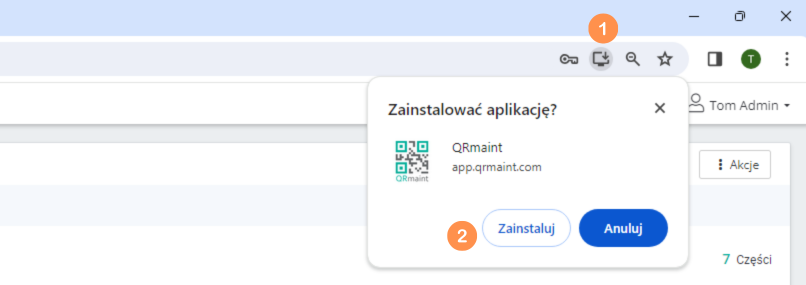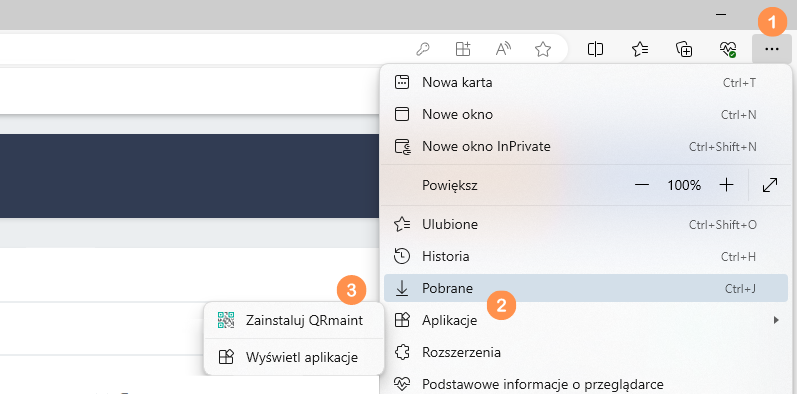| Platforma | ❌ Web ✅ Mobile |
|---|---|
| Plan | ✅ Standard ✅ Profesjonalny ✅ Premium |
| Rodzaj użytkownika | ✅ Administrator ✅ Technik ✅ Technik limitowany ✅ Zgłaszający ✅ Zgłaszający rozszerzony |
Instalacja QRmaint na urządzeniu mobilnym krok po kroku #
Na urządzeniach mobilnych aplikacja QRmaint dostępna jest dla użytkowników iOS w Apple App Store (Aplikacja QRmaint CMMS) i Android w Google Play Store (QRmaint CMMS).
- Przejdź do odpowiedniego sklepu (Apple App Store lub Google Play Store).
- Wyszukaj aplikacje QRmaint
- Kliknij Zainstaluj.
- Po zakończonym procesie instalacji otwórz aplikacje QRmaint.
- Potwierdź deklaracje dotyczącą plików cookie.
- Po uruchomieniu aplikacji możesz zalogować się do systemu QRmaint.
-
Urządzenie mobilne z iOS Aplikacja QRmaint CMMS
-
Urządzenie mobilne z Android QRmaint CMMS
Jeśli nie masz dostępu do Google Play Store plik instalacyjny możesz pobrać tutaj: QRmaint CMMS app 2.0.30
Opis takiej instalacji znajdziesz w artykule: Jak zainstalować aplikacje QRmaint na urządzeniu mobilnym bez dostępu do Google Play Store?
Instalacja QRmaint na komputerze krok po kroku #
System QRmaint uruchamiamy z wykorzystaniem przeglądarki internetowej wchodząc na https://qrmaint.com. Szybszym sposobem uruchamiania systemu QRmaint jest utworzenie skrótu na pulpicie. Aby utworzyć skrót do uruchomienia systemu konieczne jest przeprowadzenie instalacji z poziomu przeglądarki internetowej.
Po zainstalowaniu QRmaint na komputerze będziesz mógł otwierać aplikacje z paska zadań, ekranu startowego, skrótu na pulpicie lub automatycznie po zalogowaniu się do systemu operacyjnego komputera (autostart). Sposób uruchamiania określisz na ostatnim etapie instalacji systemu QRmaint.
Przeglądarka Microsoft Edge #
- Uruchom przeglądarkę internetową Microsoft Edge i wejdź na adres: https://app.qrmaint.com
- Zaloguj się do systemu QRmaint na dowolnego użytkownika
- Kliknij trzy kropki w prawym górnym rogu
- Rozwiń listę Aplikacje
- Wybierz Zainstaluj QRmaint
- Potwierdź klikając Zainstaluj.

- Określ sposób uruchamiania i kliknij Zezwalaj.
Przeglądarka Chrome #
- Uruchom przeglądarkę internetową Chrome i wejdź na adres: https://app.qrmaint.com
- Zaloguj się do systemu QRmaint na dowolnego użytkownika
- W polu adresu internetowego wybierz Zainstaluj aplikację QRmaint
- Potwierdź klikając Zainstaluj
- Potwierdź jeśli chcesz przypiąć aplikację QRmaint do paska zadań.